1、打开PS,按ctrl+N新建宽度为800像素,高度为800像素,分辨率为72像素的白色背景,如图

2、按D键恢复前景色为黑色,背景色为白色,选择滤镜,渲染,云彩,如图
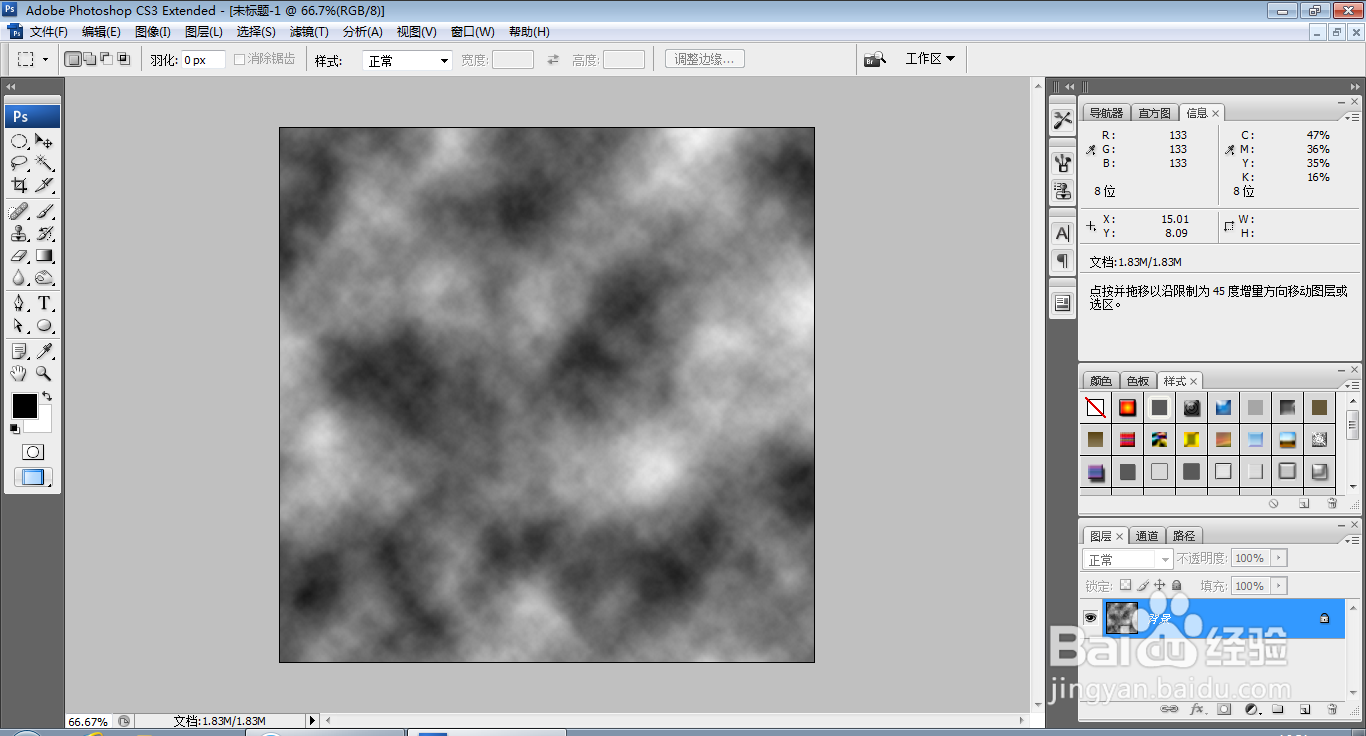
3、再次执行滤镜,纹理,纹理化,设置纹理选项为画布,缩放为100%,凸现为9,设置光照为上,点击确定,如图
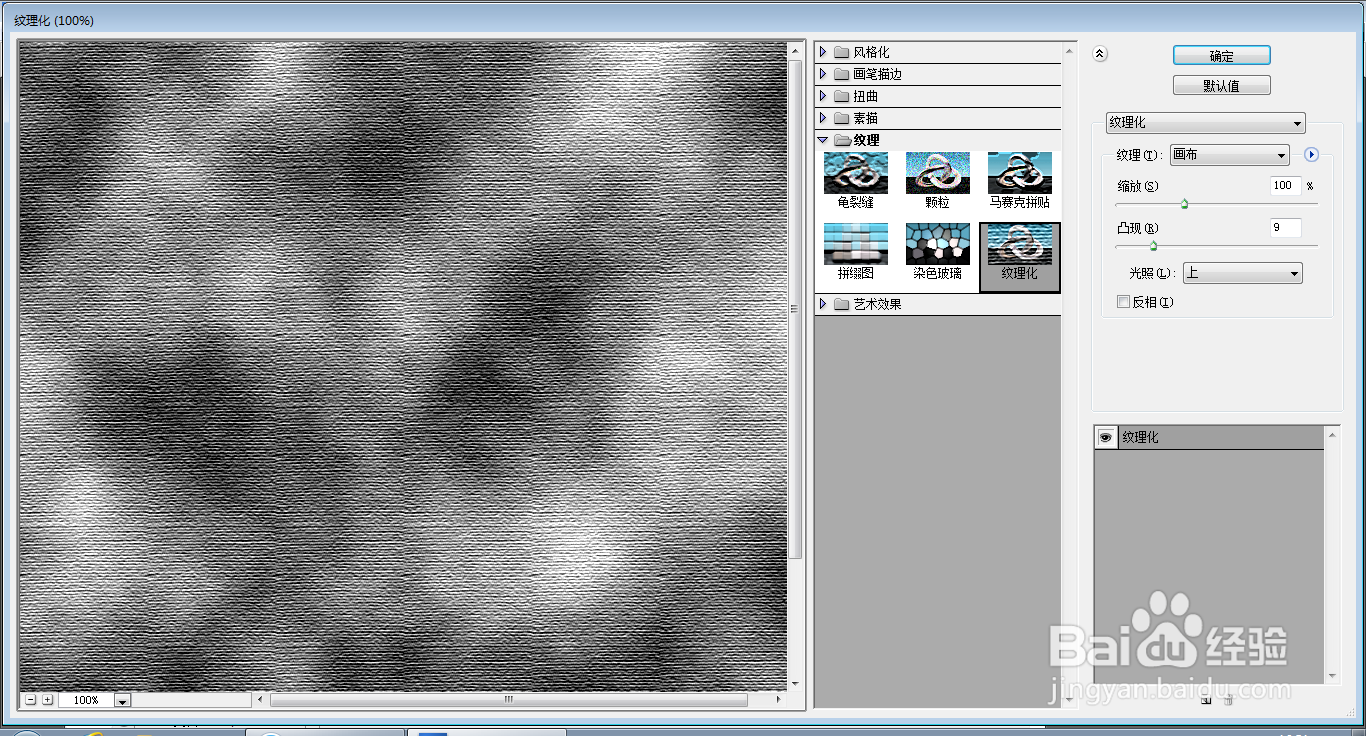
4、再次执行滤镜,纹理,纹理化命令,如图
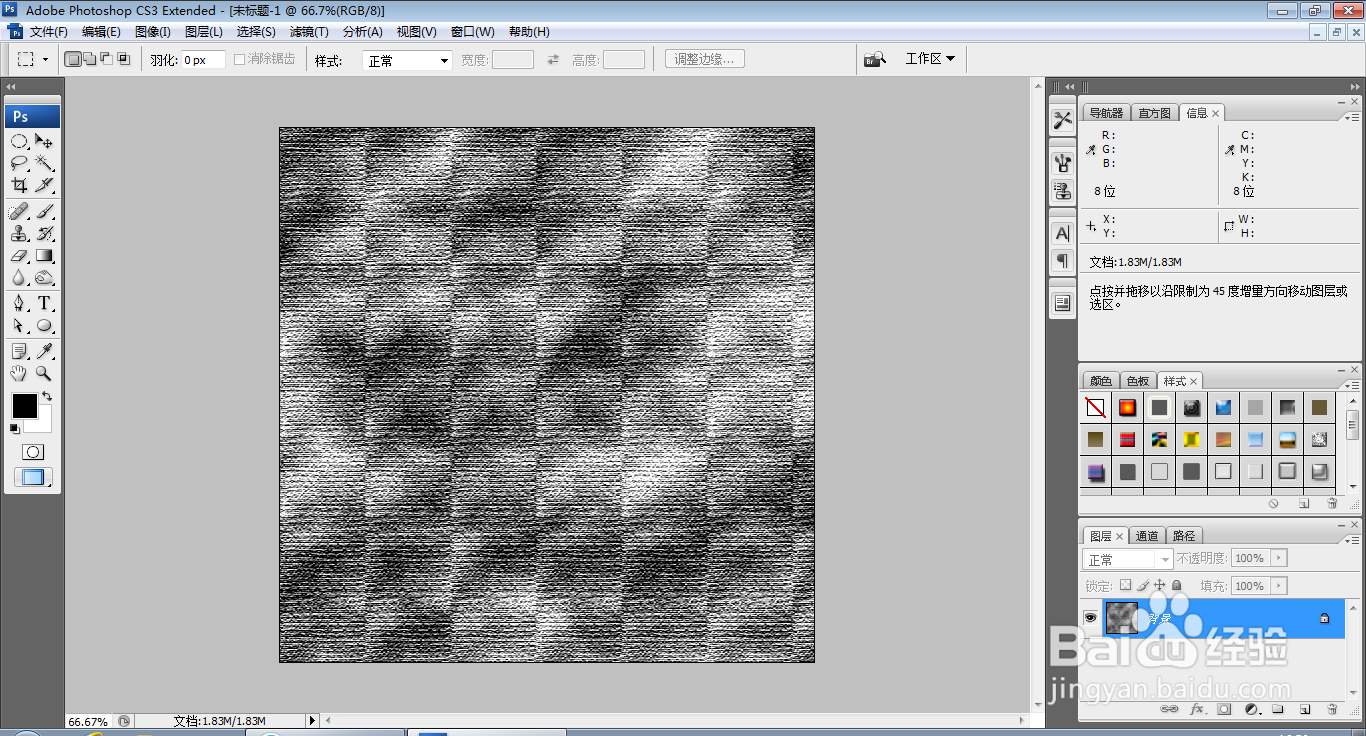
5、再次执行滤镜,成角的线条,设置方向平衡为16,描边长度为15,锐化程度设置为8,点击确定,如图

6、再次执行滤镜,成角的线条,点击确定,如图

7、复制背景副本,选择滤镜,查找边缘,设置图层混合模式为叠加,点击确定,如图
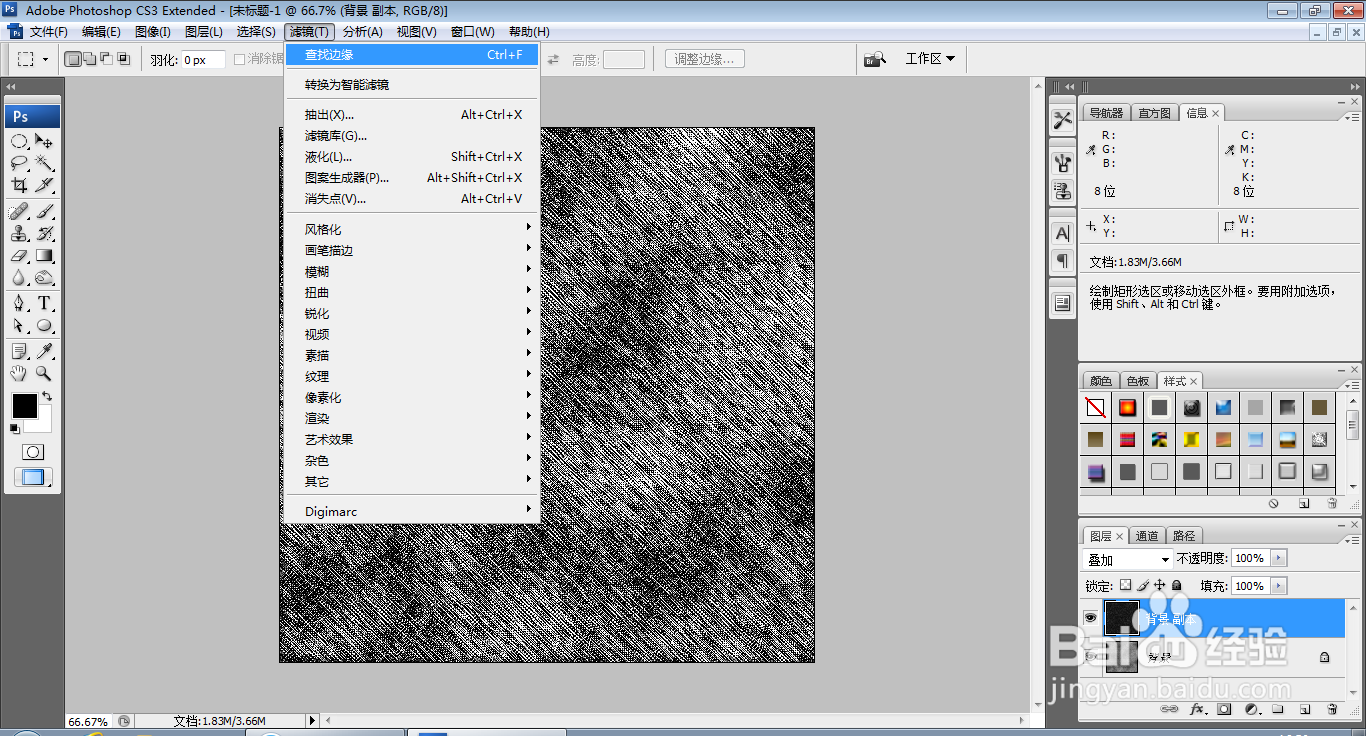
8、按下ctrl+alt+shift+E盖印图层,选择滤镜,扭曲,波浪命令,如图

9、再次按ctrl+U打开色相饱和度对话框,勾选着色,设置色相为15,饱和度设置为34,明度设置为10,点击确定,如图

10、选择横排文字工具,输入字体,调整字号大小,调整字体颜色为白色,如图

